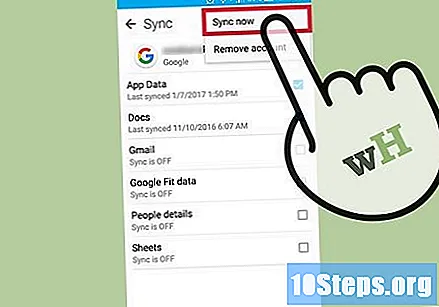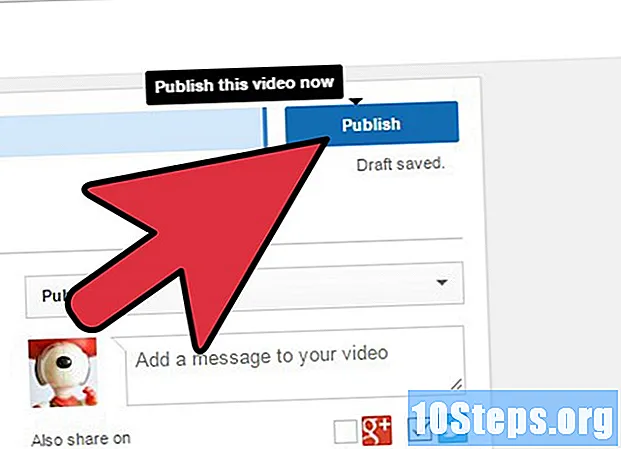Författare:
Frank Hunt
Skapelsedatum:
16 Mars 2021
Uppdatera Datum:
14 Maj 2024
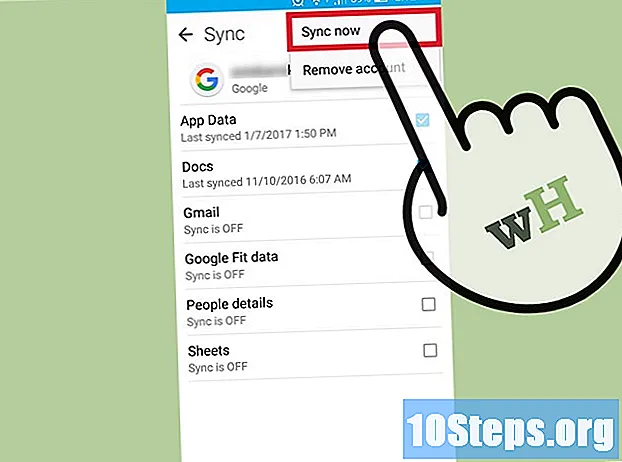
Innehåll
Du kan ta bort kontakter direkt från din Android-enhet med appen "Kontakter" eller "Människor". Du kan också avbryta synkronisering av ett konto för att ta bort alla tidigare synkroniserade kontakter. Om du lagrar dem i ditt Google-konto kan du hantera och ta bort dem via sidan "Google-kontakter".
Steg
Metod 1 av 3: Radera en kontakt
Tryck på appen Kontakter eller Människor. Det exakta namnet varierar beroende på vilken Android-enhet som används.
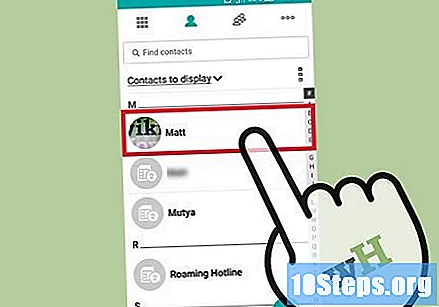
Tryck på kontakten du vill ta bort. Om du gör det öppnar han hans detaljer.- Om du vill ta bort flera kontakter, försök att hålla in den första kontakten tills valläget är aktiverat och tryck sedan på de andra namnen. Denna funktion varierar beroende på vilken enhet som används.
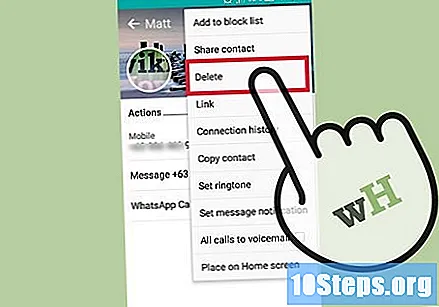
Tryck på Radera. Plats och exakt utseende på denna knapp varierar, men den kan vanligtvis hittas längst upp på skärmen. Det kan märkas "Radera" eller ha en papperskorgsikon. Du kanske måste trycka på ⋮-knappen först och välja Radera.
Tryck på Ja för att bekräfta borttagningen av de valda kontakterna. Denna bekräftelse krävs innan de tas bort från enheten.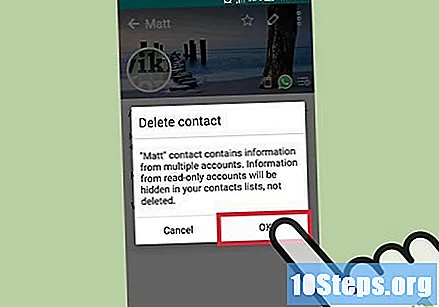
Metod 2 av 3: Ta bort synkronisering från ett konto

Öppna appen Inställningar. Avbryt ett kontos synkronisering för att ta bort alla tidigare synkroniserade kontakter. Den här metoden är mycket användbar för att ta bort många kontakter samtidigt.
Tryck på Konton i avsnittet Personligt.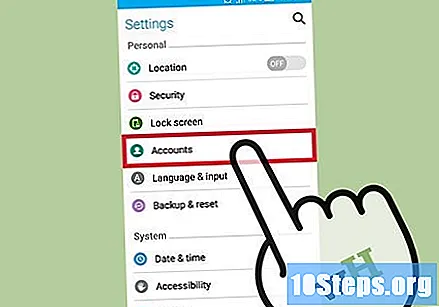
Tryck på kontot vars synkronisering du vill inaktivera. Sedan kommer alla kontakter relaterade till den att tas bort från enheten.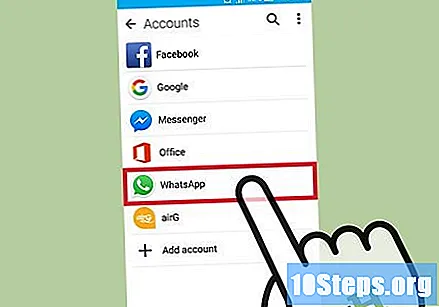
Inaktivera alternativet Kontakter. Om du gör det kommer synkronisering att inaktiveras så att kontaktlistan inte automatiskt uppdateras med ditt konto. Om du inte ser alternativet Kontakter kan du inaktivera synkronisering för hela kontot.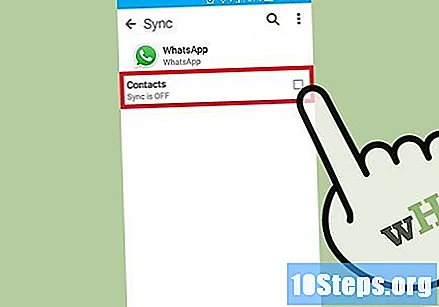
Tryck på ⋮-knappen i det övre högra hörnet på skärmen. Sedan visas en liten meny.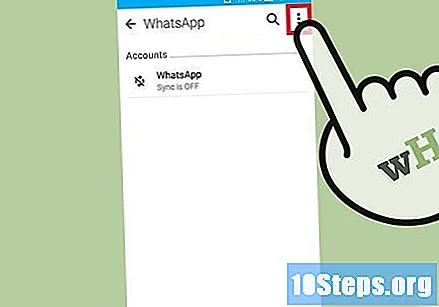
Tryck på Synkronisera nu. Om du gör det tvingas kontot att synkronisera med enheten, och eftersom kontaktalternativet är inaktiverat kommer de att tas bort.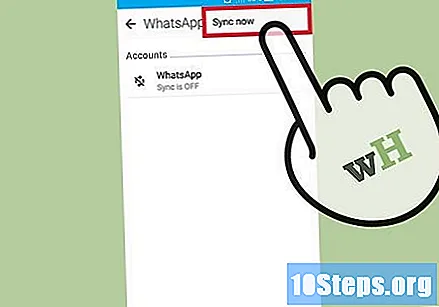
Metod 3 av 3: Radera Google-kontakter
Öppna en webbläsare. Om du lagrar kontakter i ditt Google-konto kan du använda "Google-kontakter" för att hantera dem lättare via webbplatsen.
- Det här steget fungerar bara om du har ett Google-konto. Kontakter som lagras lokalt på enheten måste tas bort separat.
Tillgång i en webbläsare. Öppna samma konto som är öppet på din Android-enhet.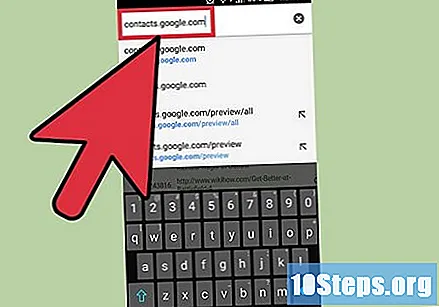
Tryck på eller klicka på en kontakts profilbild för att välja dem. Sökfältet högst upp på sidan kan hjälpa dig att hitta de personer du letar efter snabbare.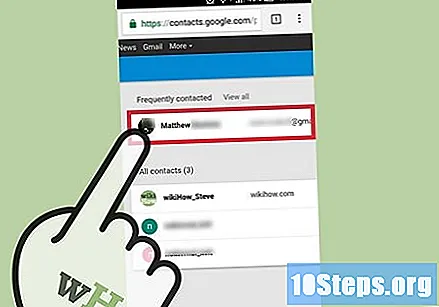
Tryck på eller klicka på papperskorgen-ikonen högst upp på skärmen. Om du gör det raderas alla valda kontakter från ditt Google-konto.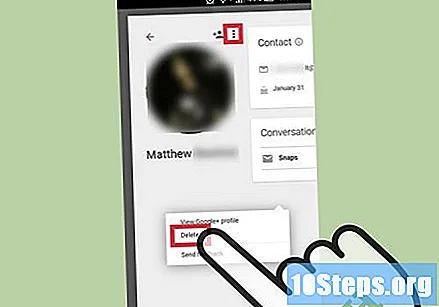
- Om papperskorgen-ikonen är grå, har en eller flera poster lagts till av Google+. I så fall måste du ta bort dem innan din vänskapskrets på Google+. Se den här artikeln för mer information.
Tryck på Inställnings-appen på Android. När du har tagit bort kontakter från webbplatsen "Google-kontakter" måste du synkronisera ditt konto med Android igen.
Tryck på Konton i avsnittet Personligt.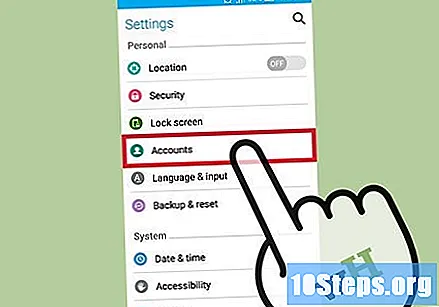
Tryck på Google. Om du har flera Google-konton måste du välja det du vill ändra.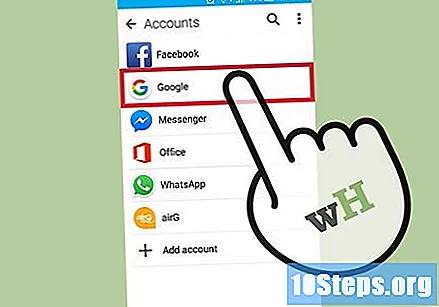
Tryck på ⋮-knappen i det övre högra hörnet på skärmen.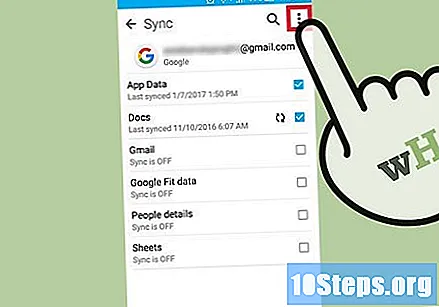
Tryck på Synkronisera nu. Då synkroniseras ditt Google-konto igen, inklusive kontakter. Alla kontakter som raderas från sidan "Google-kontakter" kommer att tas bort från Android-enheten.